Mac用Final Cut Proユーザガイド
- ようこそ
- 新機能
-
-
- 用語集
- 著作権

MotionでMac用Final Cut Proタイトルを変更する
Final Cut Proに付属のタイトルの多くは、Final Cut Proと連携するAppleアプリケーションMotionで作成されています。これらのタイトルをMotionで開いて変更を加え、新しいタイトルとして保存して「タイトルとジェネレータ」サイドバーからアクセスできます。
重要: Motionでタイトルを変更するには、コンピュータに「Motion 5」がインストールされている必要があります。
「タイトルとジェネレータ」サイドバーを開くには、Final Cut Proウインドウの左上隅にある「タイトルとジェネレータ」ボタンをクリックします。
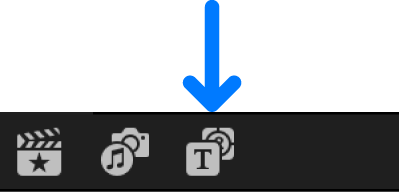
以下のいずれかを実行します:
すべてのタイトルをブラウズする: サイドバーの「タイトル」をクリックしてブラウザにタイトルを表示します。
タイトルの1つのカテゴリをブラウズする: サイドバーの「タイトル」の下にあるタイトルのカテゴリをクリックします。
タイトルのカテゴリを表示するには、「タイトル」の開閉用三角ボタンをクリックします。
ブラウザで、Controlキーを押したまま、変更したいタイトルをクリックし、「コピーをMotionで開く」を選択します。
Motionが開き、タイトルのプロジェクトが表示されます。
タイトルのプロジェクトを変更します。
「Motionユーザガイド」を参照してください。
「ファイル」>「別名で保存」と選択し(またはShift+Command+Sキーを押し)、新しいタイトル(Motionではテンプレートと呼ばれます)の名前を入力します。カテゴリを選択するか新しいカテゴリを作成し、必要に応じてテーマを選択して、「公開」をクリックします。
「ファイル」>「保存」と選択すると、元の名前の末尾に「コピー」が付いた名前でエフェクトが保存されます。
注記: Final Cut Proで使用するエフェクト、トランジション、タイトル、ジェネレータをMotionで作成またはカスタマイズした場合、ライブラリ間やストレージデバイス間でコピーまたは移動操作を行うときは、先にMotionコンテンツの保存場所を「ライブラリ」に設定してください。そうしないとMotionコンテンツが操作に含まれません。MotionコンテンツをMac用Final Cut Proで管理するを参照してください。他社製の(FxPlug)コンテンツはFinal Cut Proのライブラリ内では管理されないため、上記にかかわらず手動で追跡および移動する必要があります。